Съдържание:
Метод 1: Използване на таблица
В документите MS Word, свързани с деловодството, често се използва линия за подпис. Тя може да се среща в текста, както и да бъде изнесена в отделен абзац. Методът с правилно форматиране предполага използването на инструмента "Таблица" с допълнителни настройки за показване на границите. За да направите линия за подпис с помощта на таблица, следвайте следните стъпки:
- Поставете курсора на мишката на мястото, където ще бъде линията на страницата, след това преминете на раздела за вмъкване. Щракнете с левия бутон на мишката върху функцията "Таблица", за да отворите допълнителните опции. Тук трябва да начертаете таблица, състояща се от два стълба и един ред. Тя автоматично ще се разтегне на цялата страница.
- Попълнете първата колона с текстови данни, ако е необходимо. Във втората колона трябва да поставите линия. За целта задръжте "Shift" на клавиатурата, след това натискайте клавиша "—" необходимия брой пъти. В този случай тирето ще се показва като долна черта ("_").
- След линията можете да напишете фамилия, инициали или да оставите свободно пространство за ръчно въвеждане на данни, след което трябва да премахнете показването на границите на създадената таблица. Изберете я, след това извикайте контекстното меню. През менюто преминете в свойствата на таблицата.
- В появилото се прозорче на първия раздел с граници щракнете върху бутона в долната част – "Граници и запълване…".
- Премахнете всички граници, щраквайки върху тях в прозореца "Пример". След редактиране натиснете "ОК". Въведените текст и ред за подпис ще останат на местата си, но границите на таблицата ще престанат да се показват.
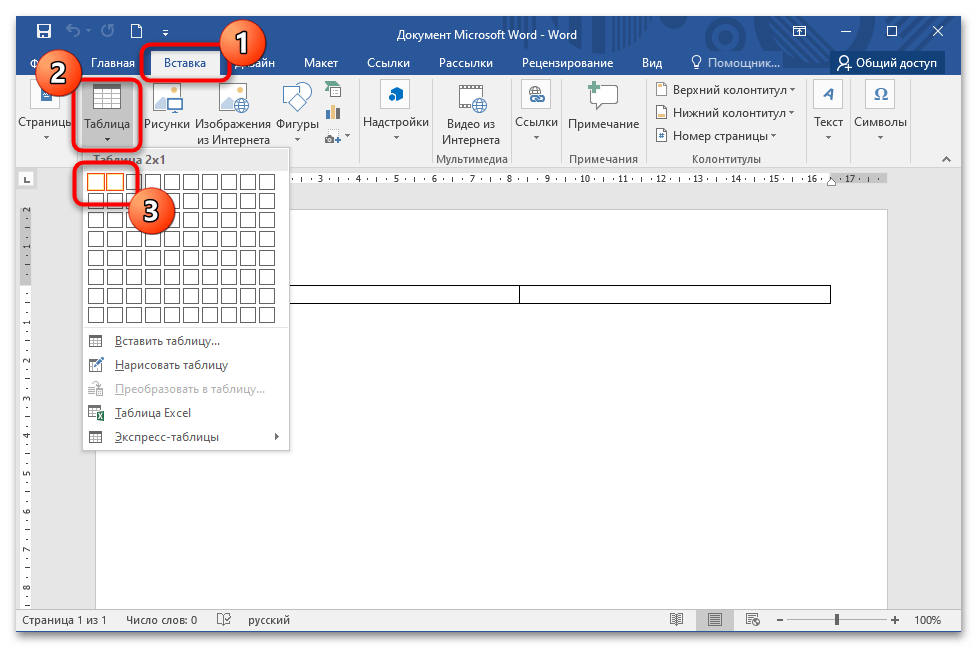
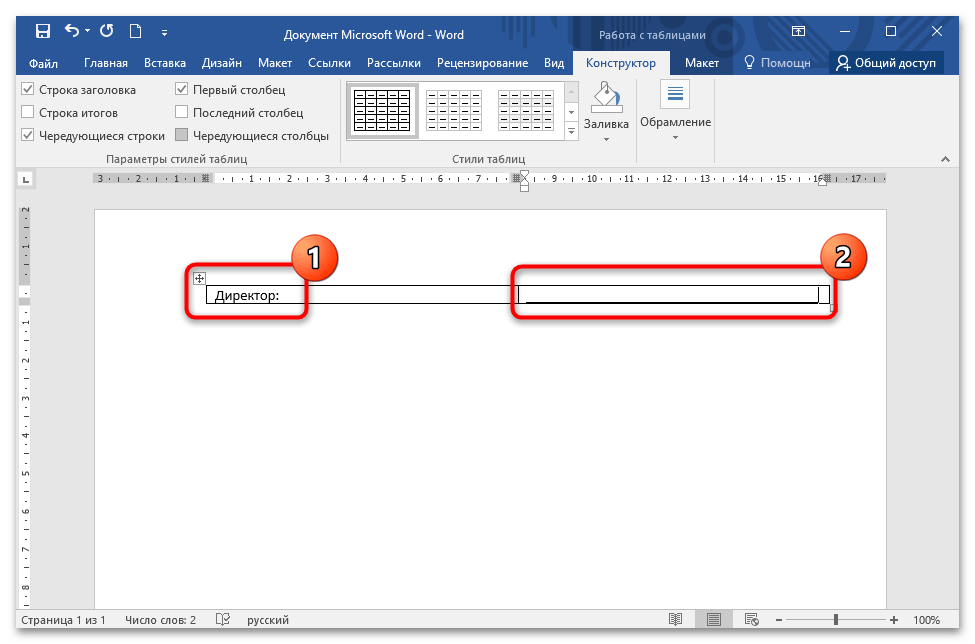
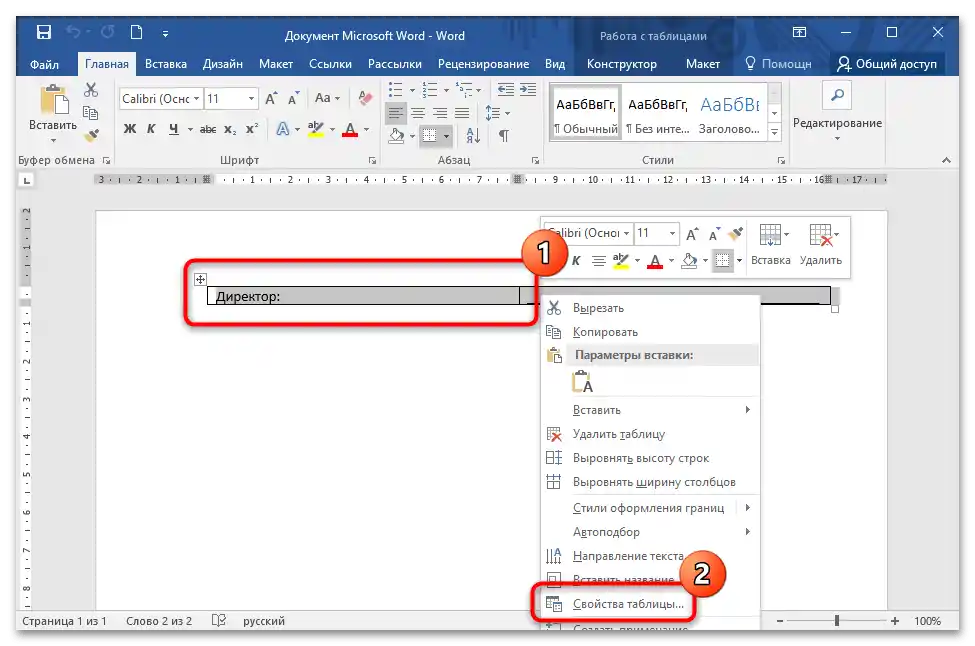
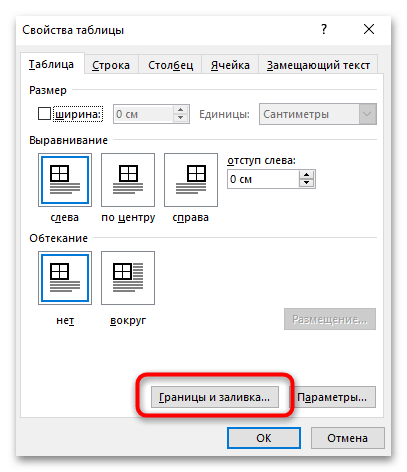
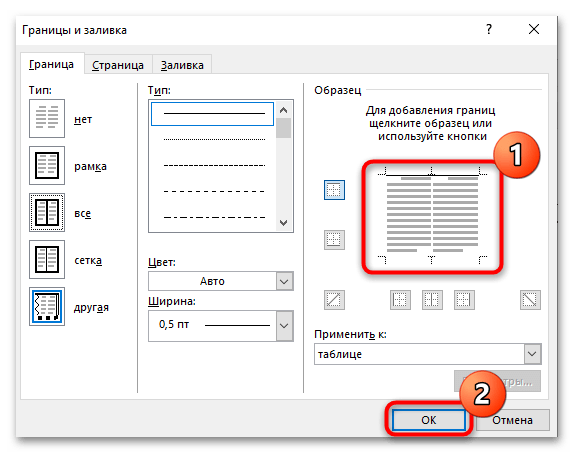
Съществува още един вариант за създаване на линия чрез таблица. В този случай се различава редактирането на стила на границите:
- Създайте две клетки и ред, както в предишната инструкция.Ако е необходимо, запишете данните в първата колона. Можете също така да регулирате позицията на клетките на страницата.
- Чрез контекстното меню отидете в свойствата на таблицата, след това отворете прозореца за настройка на граници и запълване. В блока "Тип" изберете опцията "Няма", след което потвърдете действието с бутона "ОК" в прозорците.
- В документа маркирайте втората колона на таблицата там, където трябва да бъде, но нейните граници вече не се показват.
- Отново отидете в свойствата на таблицата, след това в раздела "Граници и запълване". На таба "Граници" изберете желания стил на границата, след което в прозореца "Образец" кликнете по долната, за да включите нейното показване в документа. След това запазете промените.
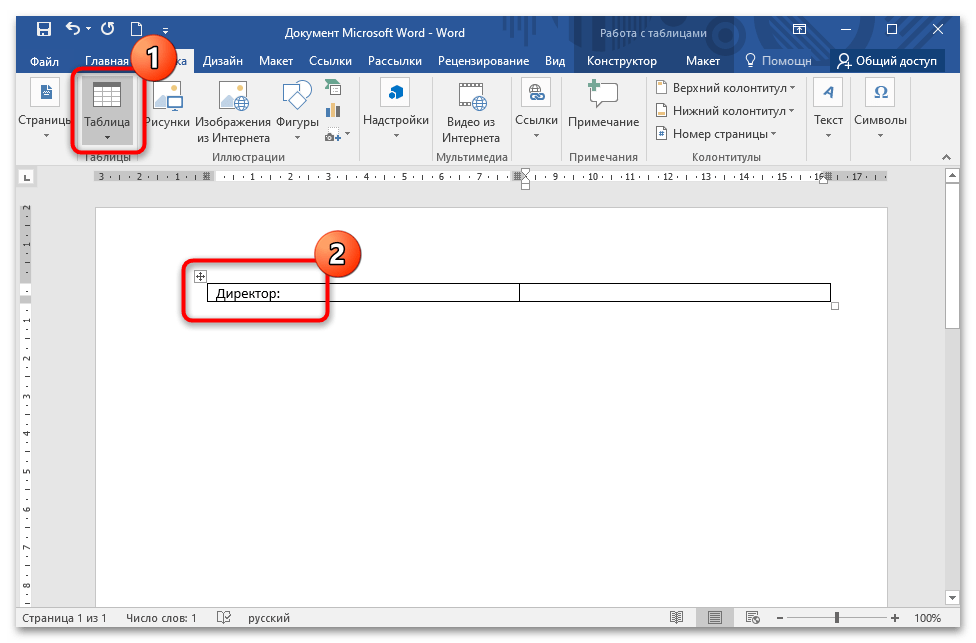
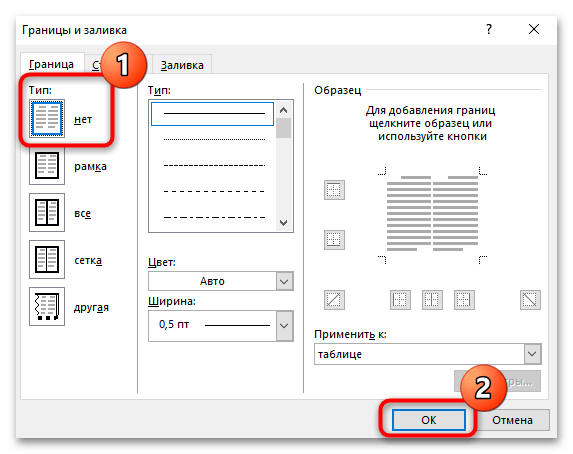
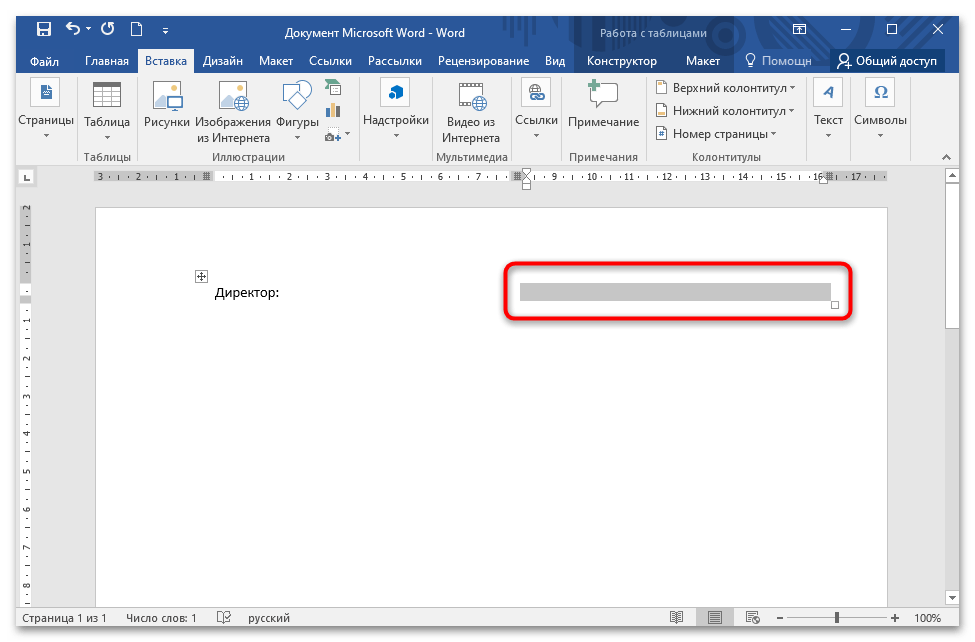
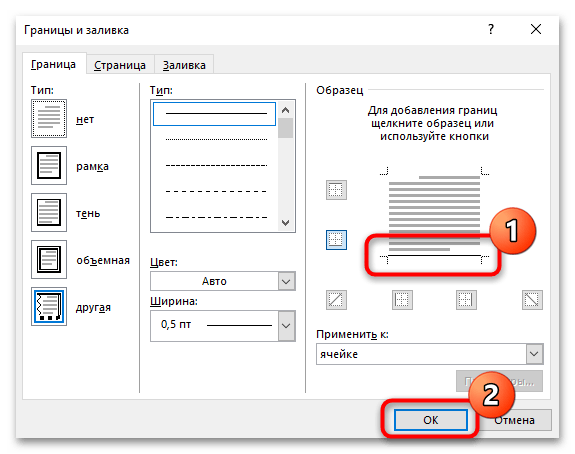
В този случай долната граница на клетката на таблицата служи като линия за подпис. При форматирането и промените в документа няма да възникнат проблеми с разположението на линията.
Метод 2: Линия за подпис
Линия за подпис в MS Word може да се направи с помощта на предвидения инструмент "Линия за подпис". В този случай действайте така:
- Натиснете на таба "Вмъкване". В блока "Текст" намерете иконата под формата на лист и молив, обозначаваща функцията за добавяне на линия за подпис. Кликнете върху нея с левия бутон на мишката.
- В появилия се прозорец попълнете полетата с необходимите данни: фамилия и инициали, както и длъжност. Кликнете върху бутона "ОК".
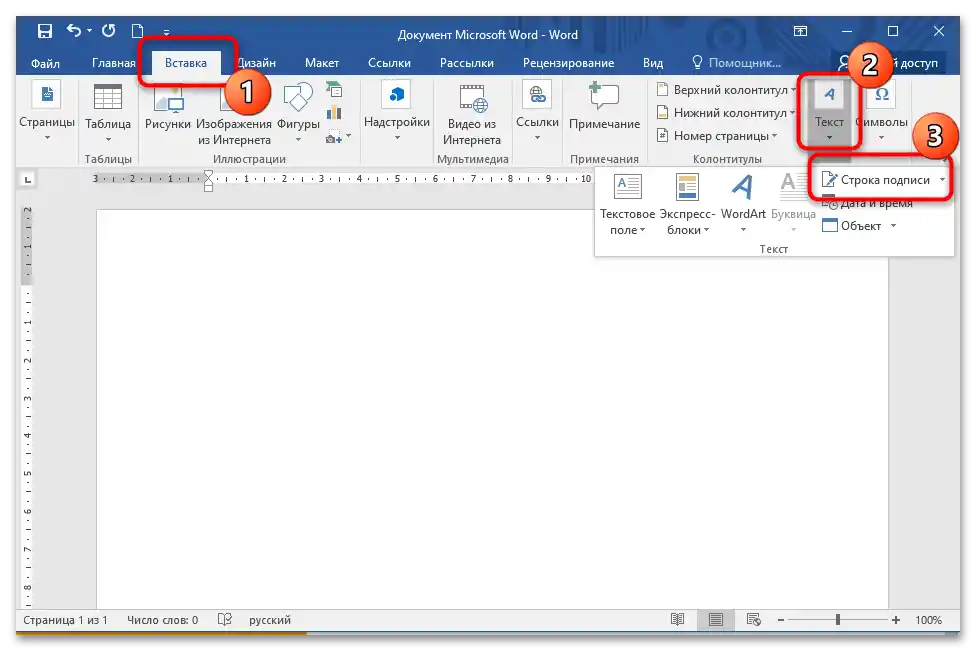
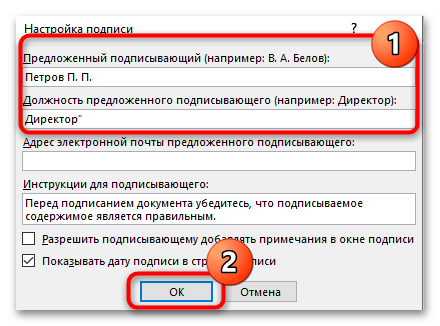
На избраното място на страницата ще се появи линия със знак "X", който обозначава мястото за подпис.Под линията са разположени въведените в специалното поле данни.
Можете да промените разположението на линията на страницата с помощта на клавишите "Backspace" или "Tab". Ако трябва да я редактирате, кликнете с левия бутон на мишката върху реда, за да активирате допълнителната вкладка в горната лента – "Формат". Тук можете да подравните, завъртите, промените местоположението, добавите сянка и да използвате други вградени инструменти.
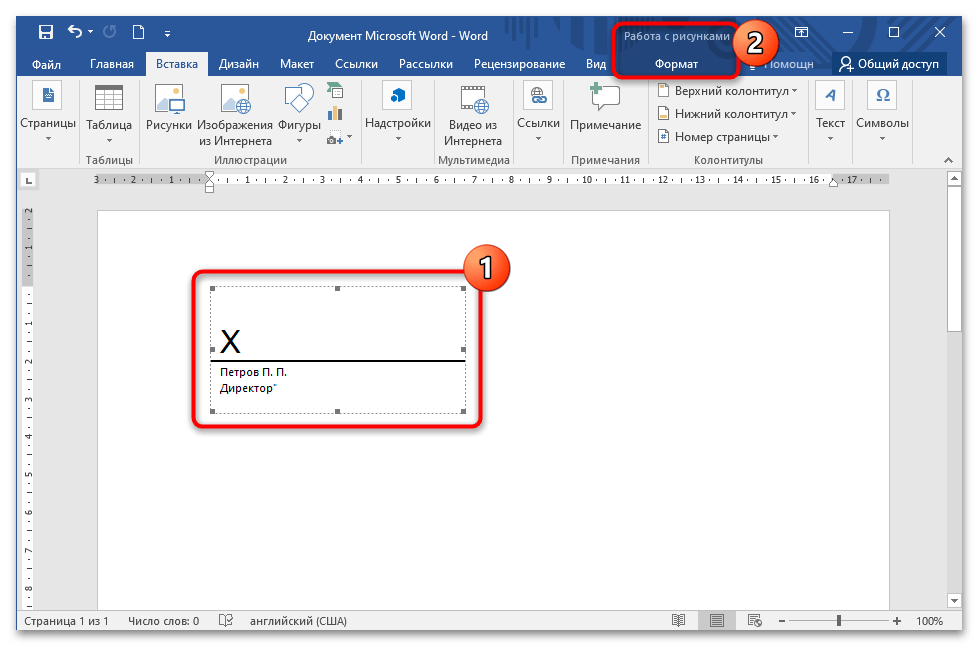
Метод 3: Режим на табулация
Можете да създадете линия в бизнес документ в Word с помощта на табулатора. Той се активира с клавиша "Tab", който се намира на клавиатурата. За да направите линията, следвайте ръководството по-долу:
- Поставете курсора на страницата на желаното място и кликнете върху опцията с иконата на подчертаната буква "Ч" в блока "Шрифт". Ако трябва да изберете стил на линията, просто кликнете върху стрелката, разположена до функцията за подчертаване.
- Задръжте клавиша "Shift", след това натиснете "Tab" толкова пъти, колкото е необходимо за определената дължина на линията.
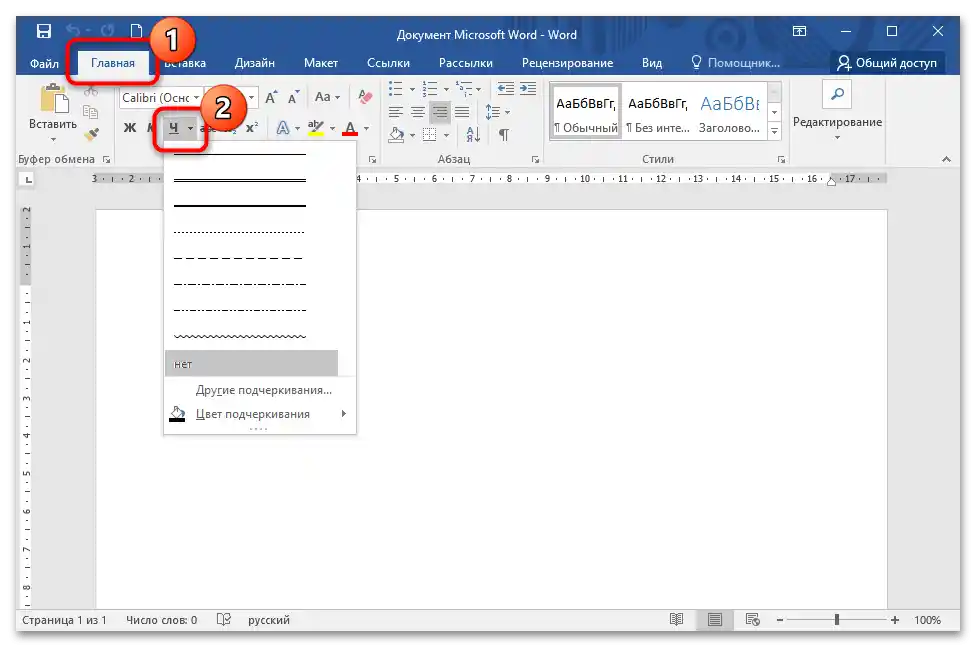
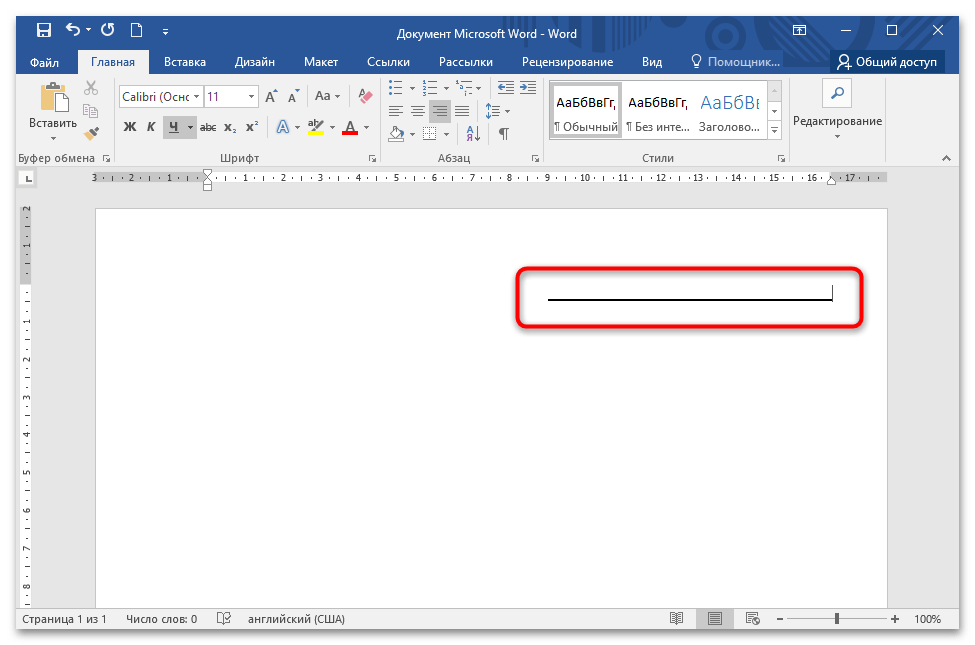
За активиране на функцията за подчертаване на текста е предвидена комбинация от клавиши – "Ctrl + U".